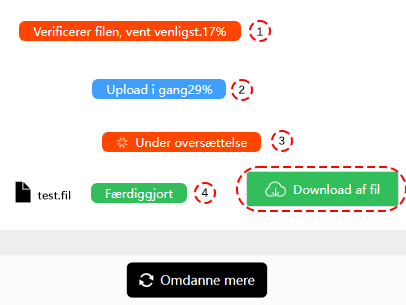CAVS til MP4-Omformer
ConverterFactory er en gratis online omdannelse af CAVS filer til MP4 format i skyen, brugere kan nemt og hurtigt bruge vores omdannelse tjenester via pc-, mobil- og pad-browsere, og vi understøtter også omdannelse af over 140+ lyd-, video-, dokument-, foto- og flere filformater.
CAVS er et videokomprimeringsformat udviklet af den Kinesiske Videnskabsakademi. Det er et tabsgivende komprimeringsformat, der bruges til kodning af video, lyd og andre data. CAVS bruges til kodning af video til DVD-afspillere, digitale videorekorder og andre forbrugerelektronik. Det bruges også til streaming af video og lyd over internettet.
MP4 er en digital multimediekontainerfilformat. Det bruges mest almindeligt til at gemme video og lyd, men kan også bruges til at gemme andre data såsom undertekster og stadig billeder. Det er baseret på Apple QuickTime containerformat og er en del af MPEG-4 standarden udviklet af Moving Picture Experts Group.
Hvordan man omdanne CAVS til MP4
Før vi forbereder os på at konvertere cavs dokumenter, skal vi vælge en computer, mobiltelefon, PAD leveres med Chrome, Edge, Safari og andre browsere og indtaste https://converterfactory.com/da/cavs-to-mp4 websted for at åbne omdannelse ssiden cavs til mp4.
TRIN 1
Vælg CAVS fil, der skal uploades til ConverterFactory-webstedet til omdannelse
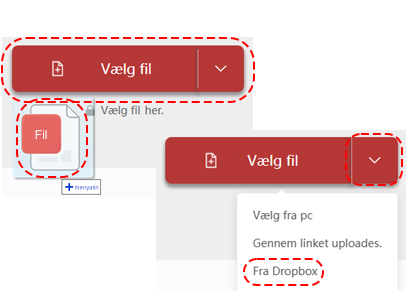
TRIN 2
Vælg måloutput MP4 format til omdannelse
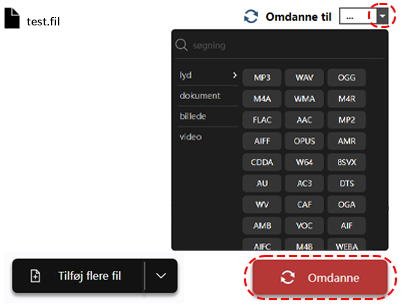
TRIN 3
Download den konverterede MP4 fil